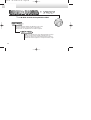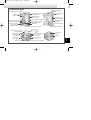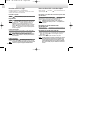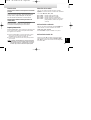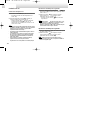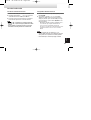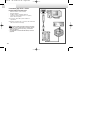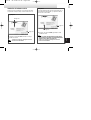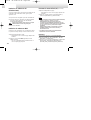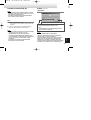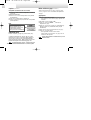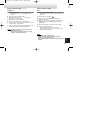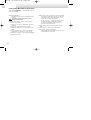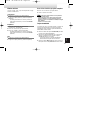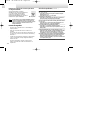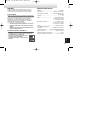Samsung YP-NDU64SF Manual de usuario
- Categoría
- Reproductores MP3 / MP4
- Tipo
- Manual de usuario
Este manual también es adecuado para
El Samsung YP-NDU64SF es un dispositivo portátil que te permite escuchar música en formato MP3 con una calidad de sonido sin pérdidas, sin necesidad de cinta de cassette ni reproductor de CD. También puedes usarlo para grabar mensajes de voz y escuchar la radio en FM. Cuenta con una ranura para tarjeta SmartMedia para ampliar su capacidad de almacenamiento y una batería recargable que te permitirá disfrutar de tu música durante horas.
El Samsung YP-NDU64SF es un dispositivo portátil que te permite escuchar música en formato MP3 con una calidad de sonido sin pérdidas, sin necesidad de cinta de cassette ni reproductor de CD. También puedes usarlo para grabar mensajes de voz y escuchar la radio en FM. Cuenta con una ranura para tarjeta SmartMedia para ampliar su capacidad de almacenamiento y una batería recargable que te permitirá disfrutar de tu música durante horas.
















Transcripción de documentos
*spa-nd 05-12-96 12:25 Page 98 Nivel de sonido-CD sin pérdida de calidad. Qué es MP3? MP3 hace referencia a MPEG1 LAYER3. MP3 es un archivo de música realizado con tecnología de compresión de datos de audio, sin degradación de los sonidos originales. Qué es yepp’ ? yepp’ es un reproductor de audio digital de última tecnología que no necesita cinta de cassette ni reproductor de CD. Le permite cargar archivos MP3 desde Internet o desde PCs y disfrutar de sonidos magníficos en cualquier momento y lugar. 98 05-12-96 12:25 Page 99 Comprobación de piezas Ranura para la tarjeta SmartMedia Botón Stop/Power Off (Apagar) Botón 3D Panel de LCD Botón de grabación de voz Botón para repetición Botón para repetición de modo/sección Botón de borrado Botón Power On (Encender)/ Play/Pause (Pausa) Botón de control del volumen Botón Forward (Hacia adelante) Botón Reverse (Hacia atrás) Botón de ecualización Micrófono Terminal del cable de conexión Botón Power On (Encender) /Play/Pause (Pausa) Botón Reverse (Hacia atrás) Panel de LCD Botón EQ/REP (Ecualizador) Botón modo Botón Forward (Hacia adelante) Botón de control del volumen Botón de apertura del SMC Entrada hembra del control remoto Interruptor Hold (Bloqueo) SMC Eject (Abrir) Compartimento de pilas Contacto de banda Belt Clip Botón de repetición de sección Español *spa-nd Botón Stop/Power Off (Apagado) 99 *spa-nd 05-12-96 12:25 Page 100 Escuchar música con yepp’ Buscar archivos MP3 a velocidad rápida Introduzca las pilas en el compartimento correspondiente y, a continuación, conecte los control remoto (auriculares) correctamente. Pulse el botón siguiente pista. Encender el aparato Para buscar lo que desea de las canciones que se están reproduciendo Pulse el botón del sistema principal o del control remoto. Reproducción Pulse el Nota botón del sistema principal o del control remoto. Pulse el botón otra vez mientras se reproduce la música que ha seleccionado. Verá que la marca parpadea en el panel de visualización de su control remoto y el sonido se interrumpe durante un momento. Pulse el botón de nuevo para reanudar el sonido. Todos los botones hacen que la luz del panel parpadee durante 3 segundos. Control del volumen Controle el volumen con el botón (-/+) de control del volumen del sistema principalo del control remoto. Nota Puede controlar el volumen desde 00 hasta 20. Pulse brevemente para ir hacia arriba o hacia abajo de un paso a otro. Presione un rato para que se mueva de forma continua. Detener la música Pulse el botón Stop ( ) del sistema principal o del control remoto para detener la reproducción de sonido. Nota 100 Si permanece en estado de parada (stop) durante más de 3 minutos, el aparato se apagará automáticamente. y el botón para ir brevemente a la Mantenga presionado el botón FF ( ) mientras se reproduce una canción para avanzar rápidamente. Suelte el botón para reanudar la reproducción. Nota Mantenga presionado el botón ( ) mientras se reproduce una canción para retroceder rápidamente en la canción. Para buscar una canción mientras se está reproduciendo otra Pulse el botón FF ( ) brevemente una pista para avanzar. Para buscar una canción en el modo stop 1 Pulse el botón FF ( ) brevemente para avanzar una pista. Para reproducir la canción elegida, pulse el botón Play ( ). 2 Pulse el botón REW para retroceder una pista. Nota Al mismo tiempo que se realiza la reproducción, pulse el botón REW antes de que transcurran 5 segundos de la canción actual para repetir la canción anterior, y pulse el botón REW después de que hayan pasado 5 segundos de la canción actual para que comience de nuevo dicha canción. 05-12-96 12:25 Page 101 Función Hold Selección de los modos Mientras esté encendido el interruptor Hold del sistema principal Cada vez que presione durante un tiempo el botón EQ/REP de su control remoto, los modos irán cambiando en el orden REP, ALL, SHU y INT. No funcionará tecla alguna del sistema principal. Cada vez que pulse una tecla, aparecerá brevemente el mensaje “Hold“ y después desapare-cerá del panel. Sólo funcionarán los botones de su control remoto. Mientras esté encendido el interrup-tor Hold de su control remoto Aparecerá la señal en el panel de visualización. No funcionará tecla alguna en su control remoto. Los botones del sistema principal sí funcionarán. Repetir pistas/sección Pulse el botón A↔B su control remoto para repetir la pista que ha seleccionado. El ajuste de 'Repetir Pista' tardará dos segundos como mínimo. 1 Pulse el botón A↔B de su control remoto en el punto de inicio de la pista que desea repetir. Verá la ‘B’ parpadeando en el panel de visualización. 2 Pulse el botón de nuevo al final de la pista que desea que se repita. N o t e Se repetirán automáticamente las canciones seleccionadas desde la pista A a la pista B. Si desea cancelar esta función, pulse de nuevo el botón A↔B. Ningún botón, a excepción del botón stop, funcionará mientras se repiten las pistas. ◆Modo ◆Modo ◆Modo ◆Modo REP ALL SHU INT : : : : Permite repetir la pista actual. Permite repetir todas las pistas. Permite reproducir aleatoriamente. Permite repetir las partes iniciales de las pistas guardadas. (durante 10 segundos cada una) Utilización del ecualizador Cada vez que pulse brevemente el botón EQ/REP de su control remoto, los modos cambiarán en el orden Classic, Jazz, Rock y Normal. El modo Normal no aparece señalado en el panel. Utilización de Sonido 3D Presione el botón 3D para añadir el efecto de sonido Surround 3D a tres modos diferente Normal, Classic, Jazz, Rock. El sonido Surround 3D sólo está disponible en el modo MP3. Español *spa-nd 101 *spa-nd 05-12-96 12:26 Page 102 Grabación de voz Reproducción de mensajes de voz grabados 1 Utilice los botones FF (Hacia delante) ( ) y REW (Hacia atrás) ( ) para seleccionar la pista que desee (V001, V002...). Grabación de mensajes de voz 1 Presione el botón MODE para pasar al modo de voz. 2 Presione el botón para reproducir la pista seleccionada. Puede poner la pista en pausa presionando otra vez el botón . - Presione otra vez el botón para reanudar la reproducción. - El cambio de modo sólo está disponible en el modo Stop. 2 Presione brevemente el botón REC (Grabar) y el micrófono grabará los mensajes de voz. - Presione el botón Stop ( ) para dejar de grabar. Si repite esta operación una y otra vez, los mensajes de voz se grabarán en la secuen cia de V001, V002, V00N. Nota - - 102 Esta función permite grabar fácilmente las clases del colegio o del instituto, entrevistas, conferencias, etc. Así, se aumenta la efectivi dad a la hora de estudiar y se guardan datos importantes durante mucho tiempo. El reproductor dejará automáticamente de grabar cuando la memoria esté llena. - Los mensajes de voz se graban en la memoria incorporada. En caso de que la memoria no tenga suficiente capacidad, se grabarán en la tarjeta SmartMedia (en la secuencia de V001, V002...V00N). - Tenga cuidado de no presionar el botón Erase (Borrar), porque la función de borrado podría activarse. - La grabación de voz es sólo posible en el sis tema principal. Nota - Si presiona el botón sin seleccionar V001, V002 ...Voon, podrá escuchar el corte grabado que se aplique al número que aparece en ese momento en el panel LCD. - Presione los botones FF o REW durante la reproducción para ir hacia delante o detrás a mayor velocidad. Reproducción de mensajes de voz grabados 1 Utilice los botones FF y REW para seleccionar la pista que desee (V001, V002...). 2 Presione el botón para reproducir la pista seleccionada. Puede poner la pista en pausa presionando otra vez el botón . Nota - Para cancelar la función de borrado presione el botón . - Una vez se haya borrado la pista, el reproductor mostrará el número de la siguiente pista. *spa-nd 05-12-96 12:26 Page 103 Escuchar la radio en FM Para buscar una banda de frecuencia Para guardar la banda de frecuencia 1 Pulse el botón Mode para cambiar a modo FM. 2 Mantenga pulsado REW ( ) o FF ( ). Se buscará 1 En la banda de frecuencia que desea guardar, pulse el botón EQ/REP. 2 Si los puntos a guardar (a, b, c, d, e) parpadean delante de la banda de frecuencia que muestra el display de pantalla, pulse el botón A↔B para elegir un punto. Entonces, pulse el botón EQ/REP una vez más para guardar. - Mientras se guardan los puntos, parpadean (a, b, c, d, e) cada vez que se pulsa el botón A↔B. - Una vez que se ha guardado la banda de frecuencia, se puede mover directamente al punto guardado haciendo click una vez en el botón A↔B. 3 Para elegir la frecuencia directamente, pulse REW o FF brevemente para buscar una banda deseada. Nota - En el modo FM, no se ilumina la luz de fondo del panel LCD. - En el modo FM, no aparece el display de pantalla en el sistema principal. - Una vez apagado, la inicialización se hará en el modo mp3. Para cambiar a modo FM, pulse de nuevo el botón Mode. Nota - Se pueden guardar máx. cinco bandas (a, b, c, d, e). - Se puede sustituir otra banda con la existente en cada punto que se guarda. Pero no posible borrar la banda guardada. - Pulse el botón Stop un momento para apagar el sistema. Español automáticamente la frecuencia (Auto Search). 103 *spa-nd 05-12-96 12:26 Page 104 Conectando yepp’ al PC o al Mac. Requisitos mínimos del sistema de PC - Pentium 133 MHz (como mínimo) Windows 98/2000 20 MB de espacio disponible del disco Unidad de CD-ROM (Óptimo: 8 X o superior) Puerto USB incorporado 1 Conecte el cable USB al puerto USB de la conputadora. 2 Encienda el reproductor y conecte el otro extremo del cable al conector de descarga. Nota - Asegúrese de que instala yepp’ Explorer antes de Conectando yepp’ al PC o al Mac. Cuando aparezca el mensaje “Add new hardware wizard”, haga clic en [Cancel] y a continuacion instale yepp’ Explorer. - Si la unidad USB no se instala automáticamente, consulte la página 106. 104 *spa-nd 05-12-96 12:26 Page 105 Instalación del software en el PC RealJukebox Introduzca el CD de instalación en la unidad de CD-ROM. Le aparecerá el dibujo de abajo cuando introduzca el CD. Con este software puede escuchar música MP3 en su conputadora de forma digital, y le permite codificar sus CDs en archivos MP3. yepp’ Explorer 1 Haga clic. Haga clic. 1 Haga clic. Haga clic. 2 Haga clic en el botón NEXT (siguiente) de cada ventana sucesiva. fenêtre successive. Nota - Instale el otro programa o descargue los archivos en función de sus necesidades. de Real Network al instalar el programa Realjukebox, intente acceder a http://www.real.com. Español 2 Cliquez sur le bouton Next (suivant) sur chaque Nota - Si no se conecta automáticamente la página inicial - Instale el otro programa o descargue los archivos en función de sus necesidades. 105 *spa-nd 05-12-96 12:26 Page 106 Instalacion de software en PC (Windows 2000) Si ocurre cualquier error de puerto tras la instalación del explorador yepp en Windows 2000, siga los pasos siguientes 1~3. Formatear la memoria flash (PC) (continued...) 1 Ejecutar el Explorador de yepp´. - Haga doble clic en el icono de yepp´ Explorer del escritorio. 2 Haga clic en [File] (archivo), [Format] (formato) y seleccione [Flash Memory] (memoria flash). 1 Copie el archivo secypusb.sys del CD de instalación. 2 Copie secusb.sys en 'Drivers de la carpeta system32 Nota - Antes de formatear la memoria flash de la tarjeta SmartMedia, conecte su yepp’ al PC y haga clic en el icono Refresh(Actualizar) del yepp’ Explorer (Explorador). - Si la tarjeta opcional SmartMedia está instalada en el yepp´, los archivos también se pueden guardar en la tarjeta haciendo clic en Copy to (Copiar en) y seleccionando la tarjeta SmartMedia. en windows 2000 (Directorio raíz del sistema ) (ex:/WinNT/sistema/Drivers) Nota Deberá ejecutar Cambiar Archivo incluso si la carpeta existente contiene el archivo secypusb.sys file. 3 Reinicie el ordenador. - Instalacion de software en MAC Introduzca el CD de instalación en la unidad de CD-ROM. Le aparecerá el dibujo de abajo cuando introduzca el CD. 1 Ejecutar el Explorador de yepp´. - Haga doble clic en el icono de yepp´ Explorer del escritorio. 2 Haga clic en el botón NEXT (siguiente) de cada ventana sucesiva. - Una vez completadas todas las instalaciones, se crea la carpeta yepp explorer. 106 También puede formatear la memoria flash de la tarjeta SmartMedia pulsando el botón derecho del ratón y seleccionando Format. - Si formatea la memoria flash (o la tarjeta SmartMedia) eliminará todos los archivos existentes. RealJukebox 1 Conecte su yepp’ al PC y ejecute RealJukebox. 2 Hacer clic/doble clic en los siguientes \ artículos. Dispositivos -> Samsung Ne… 3 Hacer clic en el icono de configuración y seleccionar Format_Flash_Card/Formate_Internal_Memory (Formato_Flash_Card/Formato_Interno_Memoria). *spa-nd 05-12-96 12:26 Page 107 Formatear la memoria flash (PC) Options (continued...) Nota yepp’ Explorer - Antes de formatear la tarjeta flash(Smart Media) o la memoria interna(flash), pulse la tecla F5 para actualizar. (O hacer clic en Ver↔Actualizar en el Menú Principal) - si se formatea la memoria flash(o la tarjeta Smart Media) se borrarán todos los archivos existentes. MAC 1 Ejecutar el Explorador de yepp´. - Haga doble clic en el icono de yepp´ Explorer del escritorio. - Durante la descarga, seleccione el archivo SC4 como archivo WAV. - 2 Haga clic en [File] (archivo), [Format] (formato) y seleccione [Flash Memory] (memoria flash). - Auto Inicialmente este aparato fue ajustado en "Auto". USB Si la comunicación en Auto resulta dificultosa, Seleccione USB cuando utilice un cable USB. Nota - Antes de formatear la memoria flash de la tarjeta SmartMedia, conecte su yepp’ al PC y haga clic en el icono Refresh(Actualizar) del yepp’ Explorer (Explorador). Si la tarjeta opcional SmartMedia está instalada en el yepp´, los archivos también se pueden guardar en la tarjeta haciendo clic en Copy to (Copiar en) y seleccionando la tarjeta SmartMedia. - Si formatea la memoria flash (o la tarjeta SmartMedia) eliminará todos los archivos existentes. Nota Instale el controlador USB en el orden siguiente: "Seleccione USB (setting option)(opción de configuración)" "Encienda el yepp"-> "Conecte un cable al PC". Aparecerá el mensaje 'looking for a new device' (buscando un aparato nuevo) y el controlador USB se instalará de forma simultánea. Si no logra instalar el controlador USB, incluso siguiendo las instrucciones anteriormente especificadas, póngase en contacto con el proveedor de su PC o el servicio técnico. Español - 107 *spa-nd 05-12-96 12:26 Page 108 Options (continued...) Enviar archivos a yepp’ (continued...) RealJukebox (Instalación del driver USB) 1 Después de haber instalado RealJukebox, conectar el Antes de enviar archivos a su yepp´, conecte el yepp´ a su PC y haga clic en el icono Refresh del Explorador de yepp´. yepp al PC. 2 Ejecutar RealJukebox. 3 Hacer clic en el icono de dispositivos en la pantalla de RealJukebox. 4 Seleccionar el Dispositivo de Instalación. 5 Seguir las instrucciones que aparecerán en la pantalla para RealJukebox. MAC Uploding Voice Hacer clic [File], [Copy to] y seleccionar [PC]. Cuando se transmite un archivo de voz a otra persona por e-mail, el receptor debe instalar el archivo mi-sc4.acm en atc://windows//system para ejecutar el archivo. Este archivo mi-sc4.acm puede descargarse www.samsungyepp.com. Nota - Haga doble clic en el icono de yepp´ Explorer del escritorio. 2 Encienda el yepp´ pulsando . 3 Haga clic en el icono Refresh (Actualizar) del Explorador de yepp´. Comprobar que se accede a Explorer. El acceso se permite sólo si se selecciona Explorer. Si Explorer no está seleccionado, seleccionar Explorer y hacer clic en el botón OK. 108 yepp’ Explorer 1 Ejecutar el Explorador de yepp´ Si instala yepp Explorer en su PC, el archivo mi-sc4.acm se instalará automáticamente en c://windows//system. 4 Haga clic en [Copy to] (Copiar en) y [Flash Memory] (Memoria flash) o en [SmartMedia Card] (Tarjeta SmartMedia). 5 Seleccione el archivo que desea enviar a su yepp´. 6 Haga clic en [Open] (Abrir). - Se ha guardado el archivo seleccionado. Ahora puede escuchar música con yepp´ una vez retirado el cable paralelo. Nota El yepp´ utiliza alrededor de 1 MB de memoria por cada minuto de música. 05-12-96 12:26 Page 109 Enviar archivos a yepp’ (continued...) Enviar archivos a yepp’ (continued...) RealJukebox 1 Ejecutar RealJukebox. MAC 1 Ejecutar el Explorador de yepp´ 2 3 4 5 6 7 - Hacer doble clic en el icono RealJukebox del escritorio. Encender el yepp’ pulsando . Hacer clic/doble clic en los siguientes artículos. Dispositivos -> Samsung Ne… Pulsar la tecla F5 para actualizar. Hacer clic en Internal Yepp…/Smart Media… Coja el archivo seleccionado de la carpeta y llévelo a la ventana Yepp…/Smart Media…. Hacer clic en el icono de Inicio de Transferencia, en la parte izquierda de la ventana RealJukebox. Nota Ejecutarlo en modo mp3. Si se ejecuta en modo FM, puede producirse un error. (Significa que el archivo de transferencia en su yepp necesita ser ejecutado en modo MP3.) - Haga doble clic en el icono de yepp´ Explorer del escritorio. 2 Encienda el yepp´ pulsando . 3 Haga clic en el icono Refresh (Actualizar) del Explorador de yepp´. 4 Haga clic en [Copy to] (Copiar en) y [Flash Memory] (Memoria flash) o en [SmartMedia Card] (Tarjeta SmartMedia). 5 Seleccione el archivo que desea enviar a su yepp´. 6 Haga clic en [Open] (Abrir). - Se ha guardado el archivo seleccionado. Ahora puede escuchar música con yepp´ una vez retirado el cable paralelo. Nota - Music Match Jukebox se usa para el Mac. - Puede descargar este software(versión libre) de los sitios internet.(http://www.musicmatch.com) - El yepp´ utiliza alrededor de 1 MB de memoria por cada minuto de música. Español *spa-nd 109 *spa-nd 05-12-96 12:26 Page 110 Crear archivos MP3 desde un CD de audio Debe instalar RealJukebox en su conputadora antes de crear archivos MP3. 1 Ejecute RealJukebox. - Hag doble click en el icono de RealJukebox del escritorio. Nota RealJukebox es un sistema de gestión de música diseñado por RealNetwork. 2 Configuración para la creación de archivos MP3 desde un CD de audio. 1) Haga click en "Tools" y "Preferences" del menú principal. 2) Haga click en la etiqueta "Audio Quality". 3) Seleccione "MP3 Audio" y el "Quality level" que desee. 4) Para su reproducción en más de un ordenador, asegúrese de que "Secure my..." está en OFF. 5) Seleccione “I accept...” en la ventana desplegable. 6) Haga click en "OK". 110 3 Introduzca un CD de audio en el lector de CD-ROM. - Se mostrará la información del CD y el mensaje Auto-Record. (Si el CD ya está grabado, no se visualizará el mensaje Auto-Record) - Si selecciona "Sí....", se grabarán todas las pistas. Si desea seleccionar la pista que le gustaría convertir a formato MP3, seleccione "No.....", y proceda con el siguiente paso) 4 Seleccione la pista que desea convertir a formato MP3. 5 Haga click en [Controles] y [Record Ctrl+R]. 6 Se visualiza el estado de grabación. - Ahora puede escuchar la música en su yepp’ tras haber transferido los archivos. 05-12-96 12:26 Page 111 Eliminar archivos Hacer clic en el archivo que quiere reemplazar. Conecte su yepp´ al PC y ejecute el Explorador de yepp´ antes de la eliminación. 1 Hacer clic en el archivo que quiere borrar. 2 Llevar el archivo a su destino. yepp’ Explorer 1 Haga clic en el archivo que desea eliminar. 2 Haga clic en [File] (Archivo) y seleccione [Delete] (Eliminar). - También puede eliminar el archivo pulsando el botón derecho del ratón y seleccionando Delete (Eliminar). RealJukebox 1 Hacer clic en el archivo que quiere borrar. Internal Yepp…/Smart Media… 2 Hacer clic en el archivo que quiere borrar. 3 Hacer clic en [Edit] y seleccionar [Delete]. - También puede eliminar el archivo pulsando el botón derecho del ratón y seleccionando Delete (Eliminar). MAC 1 Haga clic en el archivo que desea eliminar. 2 Haga clic en [File] (Archivo) y seleccione [Delete] Nota - El cambio de archivos puede ser hecho con la tarjeta Smart Media de la misma manera. - el cambio de archivos no se realiza entre la memoria flash (memoria predefinida) y la tarjeta Smart Media (memoria blindada), ya que no son compatibles con SDMI(Secure Digital Music Initiative). - El cambio no se realiza en MAC. Tarjeta SmartMedia Su reproductor yepp´ le permitirá guardar y disfrutar de muchos más archivos MP3 si incorpora una tarjeta SmartMedia. Podrán utilizarse tarjetas SmartMedia de 8MB, 16MB, 32MB o 64MB. 1 Presione el botón de apertura PUSH OPEN para abrir la ranura de la tarjeta SmartMedia. 2 Introduzca la tarjeta SmartMedia en la ranura para tarjetas. Compruebe que la señal de la tarjeta SmartMedia aparece en su panel. - Para enviar archivos a la tarjeta SmartMedia debe formatear la tarjeta antes de utilizarla. Español *spa-nd 3 Presione el botón EJECT ( ) en la dirección de la flecha para sacar la tarjeta SmartMedia de la ranura. 111 *spa-nd 05-12-96 12:26 Page 112 Elementos de comprobación necesarios para utilizar una targeta SmartMedia Solución de problemas (continued...) Sólo se podrá utilizar una tarjeta SmartMedia con número de identificación, con el fin de evitar copias ilegales y proteger el copyright. No se pueden utilizar tarjetas SmartMedia sin número de identificación. Tarjeta SmartMedia. El reproductor no funciona o no aparece nada en la LCD del control remoto. Nota - Compruebe la potencia de las pilas. Se necesitan dos pilas tamaño AAA de 1.5 V. - Compruebe los polos (+ y -) de las pilas. SMC disponible No introduzca ni saque la tarjeta SmartMedia mientras reproduce archivos MP3. Puede que el reproductor no reconozca la tarjeta o funcione incorrectamente. Apague siempre el reproductor antes de introducir o sacar latarjeta SmartMedia. Normas de seguridad - No deje caer el reproductor ni lo sitúe debajo de objetos pesados. - Evite que el reproductor entre en contacto con líquidos. En caso de que esto suceda, limpie el reproductor con un paño seco y avise al servicio técnico de Samsung Electronics. - Cuando vaya a guardar su reproductor, intente evitar zonas con humedad, campos magnéticosfuertes y fuentes de calor. - No utilice disolventes, alcohol o benceno para limpiar el reproductor. Podría causar daños en el reproductor. 112 Los botones no funcionan. - Compruebe si el interruptor Hold está abajo. Los botones no funcionan mientras el interruptor Hold está abajo. No hay producción de sonido cuando el modo MP3. el botón está en - Compruebe que los archivos MP3 están almacenados en la memoria incorporada o en la tarjeta SmartMedia. Los archivos MP3 no se pueden descargar. - Compruebe y, si es necesario, reemplace las pilas. - Compruebe la conexión entre el puerto paralelo de su PC y el cable paralelo. La tarjeta SmartMedia no se puede introducir en el - Asegúrese de estar utilizando la tarjeta SmartMedia adecuada. En su yepp´ sólo funcionan las tarjetas de la versión 3.3V. La tarjetas de la versión 5V no funcionarán correctamente. No puede reconocer los archivos de la tarjeta SmartMedia. - Los archivos MP3 descargados en una tarjeta media de otro fabricante de MP3 puede que no funcionen en su yepp’. - Formatee la tarjeta SmartMedia y copie los archivos de nuevo con el explorador de yepp’. 05-12-96 12:26 Page 113 Seguridad Puede conseguir archivos MP3 legales en un gran número de direcciones de Internet. Estas son algunas de las direcciones que proporcionan archivos MP3. Qué es SecuMax? Dado el creciente número de contenidos de multimedia digital, los proveedores empezaron a preocuparse por la facilidad con que éste se puede copiar y distribuir, infringiendo el copyright. Este asunto requería que el sistema protegiera la música registrada y utilizara el contenido legal de forma apropiada. Por esta razón se desarrolló SecuMAX. - SecuMAX protege la música registrada contra la infracción. - SecuMAX se puede adaptar a diversos tipos de contenidos digitales. - Para obtener más información acerca de SecuMAX visite la página www.samsungyepp.com Especificaciones técnicas Modelo ..............................................................YP-NDU Procesador ......................................12 MHz, 16 bit CISC Capacidad de memoria ................32/64 MB de memoria incorporada Potencia ......................................................................3V Pilas ....................................................Dos tamaño AAA/ 8h de duración o más (con pilas alcalinas) Dimensiones (AxAxP)............................70 x 88 x 21 mm (2.75" x 3.46" x 0.83") 76g (2.68 Oz; sin pilas) Funda ..................................................Plástico/Aluminio Velocidad de transmisión de archivos ..................................1.5Mbps como mínimo Zócalo de memoria............Zócalo de tarjeta SmartMedia Dirección de Internet...www.cddb.com Índice de ruido ......................................85 dB (con filtro) - RealJukeboxTM es tanto una marca registrada como una marca de Real Networks Inc. en Estados Unidos y en otros países. - Los datos relativos a CDs de música se proporcionan a través de Internet desde la base de datos de CDs de música CDDBTM. - Copyright© 1998 CDDB Inc. Todos los derechos reservados. Potencia de salida de auriculares ..........................7 mW Rango de frecuencia de salida ..................20 Hz-20 kHz Español *spa-nd 113-
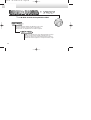 1
1
-
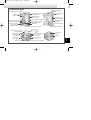 2
2
-
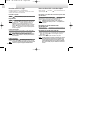 3
3
-
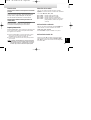 4
4
-
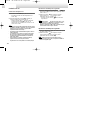 5
5
-
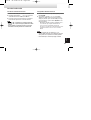 6
6
-
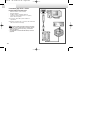 7
7
-
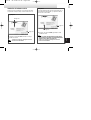 8
8
-
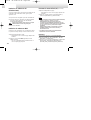 9
9
-
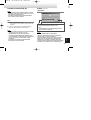 10
10
-
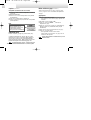 11
11
-
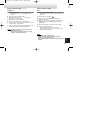 12
12
-
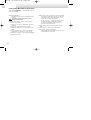 13
13
-
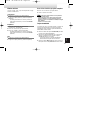 14
14
-
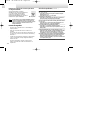 15
15
-
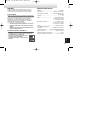 16
16
Samsung YP-NDU64SF Manual de usuario
- Categoría
- Reproductores MP3 / MP4
- Tipo
- Manual de usuario
- Este manual también es adecuado para
El Samsung YP-NDU64SF es un dispositivo portátil que te permite escuchar música en formato MP3 con una calidad de sonido sin pérdidas, sin necesidad de cinta de cassette ni reproductor de CD. También puedes usarlo para grabar mensajes de voz y escuchar la radio en FM. Cuenta con una ranura para tarjeta SmartMedia para ampliar su capacidad de almacenamiento y una batería recargable que te permitirá disfrutar de tu música durante horas.